Jak zablokovat poznámku pomocí hesla nebo dotykového ID v iOSu
S uvolněním nejnovější verze iOS můžete nyní chránit poznámky v aplikaci Poznámky pomocí hesla nebo dotykového ID. Pro mě to byla opravdu skvělá zpráva, protože používám aplikaci Poznámky hodně na mém iPhone, ale nenávidím skutečnost, že při vytváření citlivých poznámek, které chci chránit, musím použít jinou aplikaci, jako je Evernote.
Celkově funguje poměrně dobře, ačkoli existují nějaké podivné náznaky, které se doufám vyčistí během několika příštích několika verzí iOS. V tomto článku vás budu projít kroky pro vytvoření uzamčené poznámky v iOS a jak je správně používat.
Jak zablokované poznámky fungují v systému iOS
Než se dostaneme do skutečného procesu, je důležité přejít na to, jak uzamčené poznámky skutečně fungují v systému iOS. Za prvé, všechny poznámky budou uzamčeny pomocí jediného hesla a to je požadavek. Chcete-li vytvořit uzamčené poznámky, musíte zadat heslo.
Toto heslo bude použito pro všechny uzamčené poznámky. Nemůžete snadno vytvořit různé hesla pro různé poznámky. Na různých poznámkách je možné mít různá hesla, ale neměla by fungovat tato funkce a vysvětlím níže, jak se tato situace může objevit.
Za druhé, poznámky lze také uzamknout pomocí dotykového ID. Jakýkoliv otisk prstu, který odemkne váš telefon, vám umožní odemknout poznámky, pokud aktivujete dotykové ID pro zamknuté poznámky. Používáte-li dotykové ID, nemusíte heslo zadávat, i když můžete, pokud se vám líbí. Je to docela podobný způsob, jak můžete na obrazovce uzamčení použít dotykové ID nebo zadat přístupový kód.
A konečně, existuje pár zvláštních výrazů. Například i když zamknete poznámku, název poznámky se zobrazí v aplikaci Poznámky. Takže při vytváření bezpečné poznámky se ujistěte, že první řádek je něco, co vám nevadí, že ostatní mohou vidět.
Druhý lichý výraz je, že můžete odstranit uzamčenou poznámku bez ověření. Pokud tedy někdo získá přístup k vašemu telefonu, i když si ho nemůže prohlížet, může ho smazat! Podle mého názoru by měl vyžadovat stejnou autentizaci pro smazání zamknutých poznámek tak, jak je to pro prohlížení.
Jak vytvořit uzamčenou poznámku
Chcete-li vytvořit uzamčenou poznámku v systému iOS, otevřete aplikaci Poznámky, vytvořte novou poznámku nebo ji otevřete a potom klepněte na tlačítko Sdílet v horní části.

Na překryvné ploše se zobrazí několik tlačítek. Jeden z nich by měl být Lock Note .
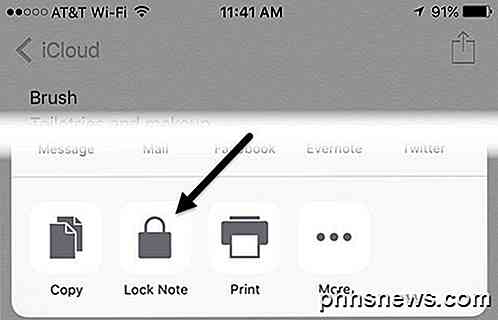
Nyní na další obrazovce, kterou vidíte, bude záviset na tom, zda jste v nastaveních již nakonfigurovali heslo pro Poznámky. Pokud tomu tak není, dostanete následující obrazovku, kde musíte zadat heslo a zvolit, zda chcete povolit dotykové ID pro zamknutí a odemknutí poznámek.
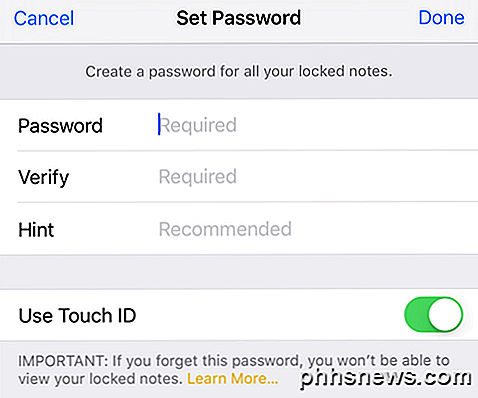
Pokud jste již nastavili své heslo, dostanete jednoduše vyskakovací okno s žádostí o použití dotykového ID nebo zadání hesla k zamčení poznámky.
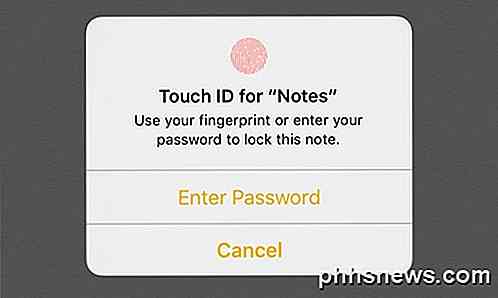
Po každé z výše uvedených obrazovek se na vaší poznámce objeví animace zámku, která říká, že je přidána zámek .
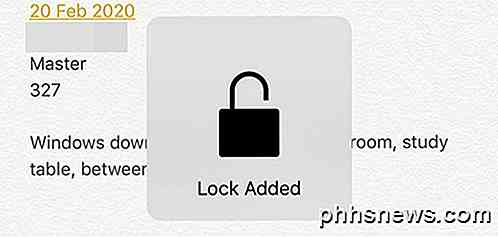
To jednoduše znamená, že k poznámce byla přidána zámek, ale poznámka ještě není plně uzamčena. Pokud se podíváte nahoru na vrchol poznámky, uvidíte malou ikonu zámku, která je v otevřené pozici.
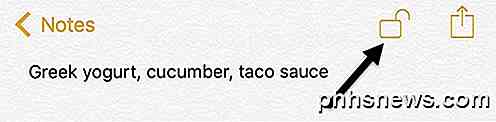
Chcete-li poznámku zcela zablokovat, musíte klepnout na tuto ikonu. V tomto okamžiku bude obsah skryt a uvidíte zprávu, že tato poznámka je uzamčena .
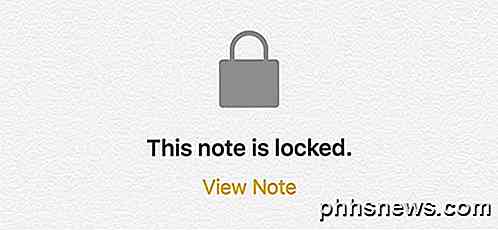
Pokud se vrátíte do seznamu všech poznámek, u poznámek, které byly uzamčeny, uvidíte malou ikonu zámku. Za zmínku stojí, že když odemknete jednu poznámku, všechny ostatní poznámky se odemknou. Když uzamknete jednu poznámku, všechny ostatní poznámky se také uzamknou.
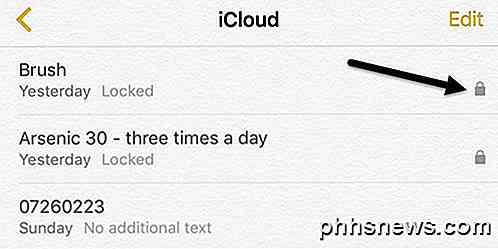
Jak vidíte, tituly uzamčených poznámek jsou stále viditelné, jak jsem již zmínil. Chcete-li zobrazit obsah zamčené poznámky, klepněte na ni a pak klepněte na ikonu zámku vpravo nahoře nebo klepněte na Zobrazit poznámku pod poznámkou Tato zpráva je zamčená zpráva. Budete-li mít zapnuté dotykové ID, nebo budete muset zadat heslo.
Nakonec, jakmile je poznámka odemčena, ale stále ji přidá zámek, můžete zámek odstranit klepnutím na tlačítko sdílení znovu. Místo tlačítka Zamknout poznámku se zobrazí tlačítko Odstranit zámek .
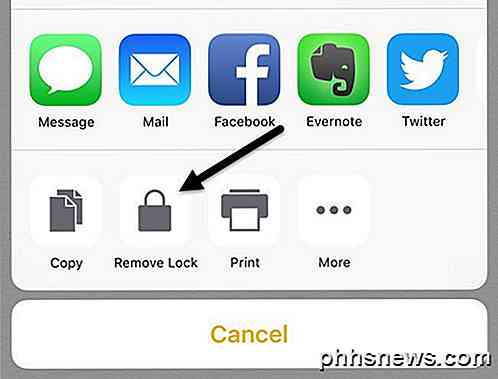
Změnit heslo nebo resetovat heslo
Vzhledem k tomu, že jedno heslo slouží k ochraně všech vašich poznámek, můžete heslo změnit nebo obnovit, pokud jste zapomněli heslo. Když změníte heslo, změní se heslo všech budoucích poznámek a všech dříve uzamčených poznámek.
Pokud heslo resetujete, umožní vám vybrat nové heslo, ale pouze pro nově uzamčené poznámky. Všechny starší poznámky, které byly uzamčeny starším heslem, zůstanou zamknuté a lze je odemknout pouze starým heslem. Po obnovení hesla nebude možné tyto starší uzamčené poznámky odblokovat pomocí dotykového ID.
Chcete-li změnit heslo pro všechny poznámky, přejděte na Nastavení, poté na Poznámky a klepněte na položku Heslo .
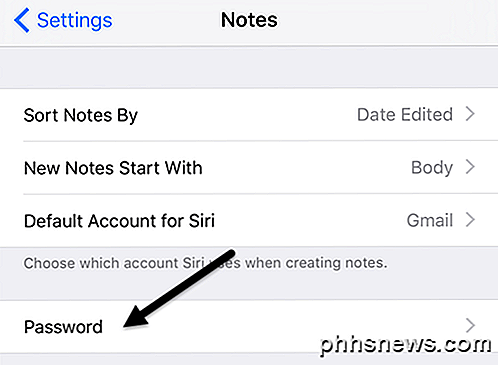
Klepněte na Změnit heslo a poté zadejte staré heslo a nové heslo. Nyní budou všechny nové uzamčené poznámky a dříve uzamčené poznámky používat toto nové heslo.
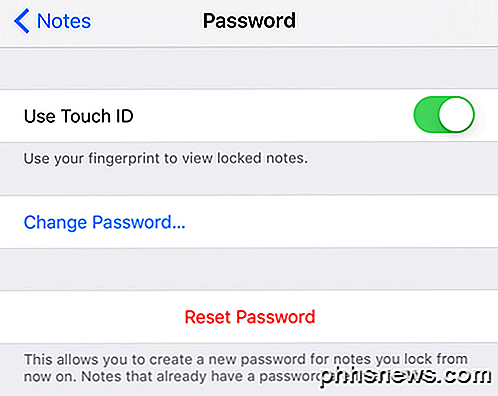
Pokud klepnete na tlačítko Resetovat heslo, budete muset zadat heslo iCloud předtím, než vám umožní zadat nové heslo. Jak již bylo uvedeno výše, poznámky, které již obsahovaly hesla, nebudou ovlivněny. Chcete-li odemknout starší poznámky, musíte si zapamatovat starší heslo.
Pokud resetujete heslo a otevřete starší poznámku, která byla uzamčena starším heslem, obdržíte zprávu s dotazem, zda chcete aktualizovat staré heslo této poznámky na nové heslo. Všimněte si, že pokud to uděláte, aktualizuje všechny starší poznámky na nové heslo.
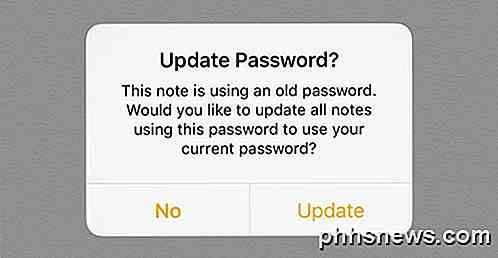
Konečně, pokud je OS X aktualizován na nejnovější verzi, budete moci v aplikaci Notes také v systému OS X uzamknout a odemknout poznámky.
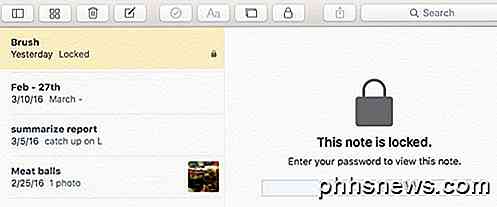
V systému OS X budete muset zadat heslo, protože Touch ID není podporováno. Celkově funkce poznámkových bloků pracuje poměrně dobře v systémech iOS a OS X, ale musíte mít na paměti ty smyčky a nezapomeňte své heslo zapomenout. Máte-li jakékoli dotazy, neváhejte se k tomu vyjádřit. Užívat si!

Jak sdílet příspěvky na Facebooku pouze s určitými přáteli
Pokud jste byli na Facebooku, je pravděpodobné, že jste nahrali seznam přátel, který zahrnuje blízké přátele, staré dětské kamarády, spolupracovníkům, sousedům a celé řadě lidí, kteří se vám líbí, ale nemusí s nimi vždy sdílet vše. Přečtěte si, jak vám ukážíme, jak selektivně sdílet obsah. Vážený Jaký Geek, Moje první dítě je splatné za měsíc a myslím (mezi miliony dalších) o Facebooku.

Ubuntu 16.04 dělá Ubuntu stále vzrušující
Ubuntu neměla v posledních několika letech nejlepší uživatelé Linuxu - někteří dokonce i tak nazývají "nudnou". Pokud jste byli váhaví to vyzkoušet, pak držte se na svých sedadlech - Ubuntu 16.04 "Xenial Xerus" není jen vzrušující vydání, ale ten, který má potenciál být měničem hry pro ekosystém Linuxu.



